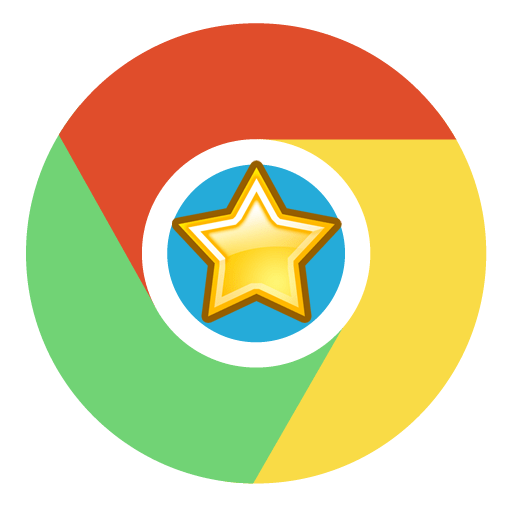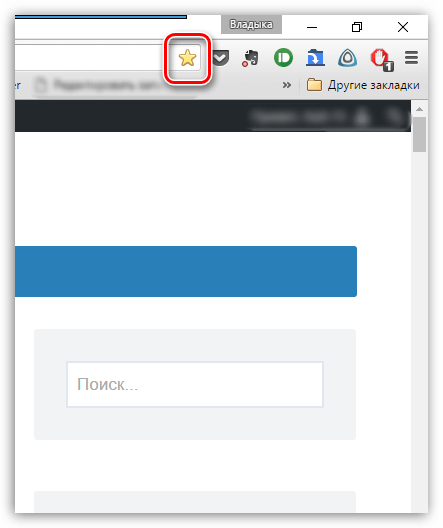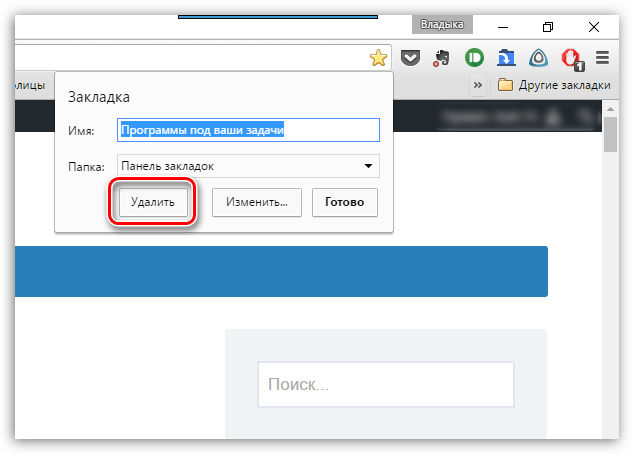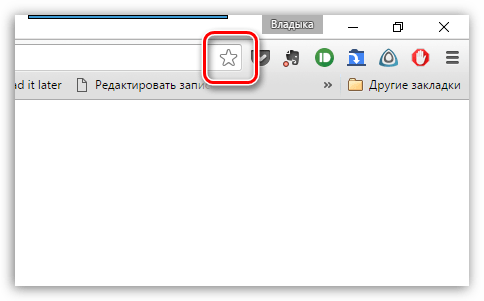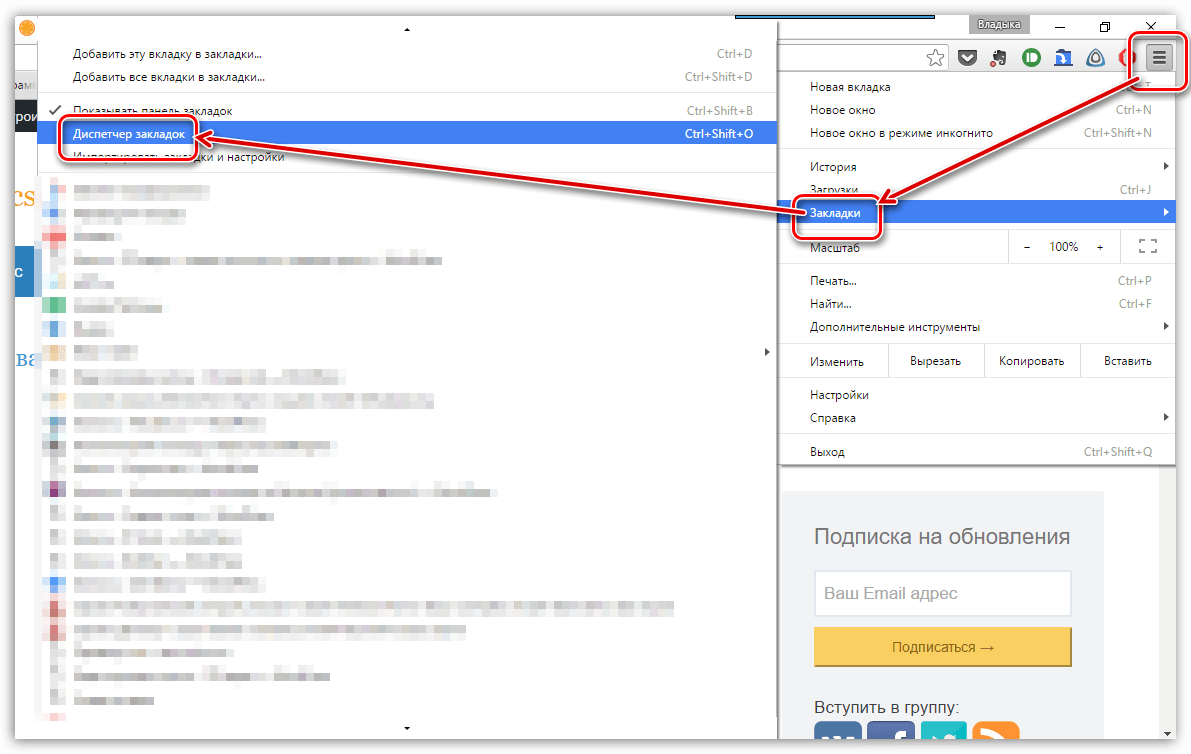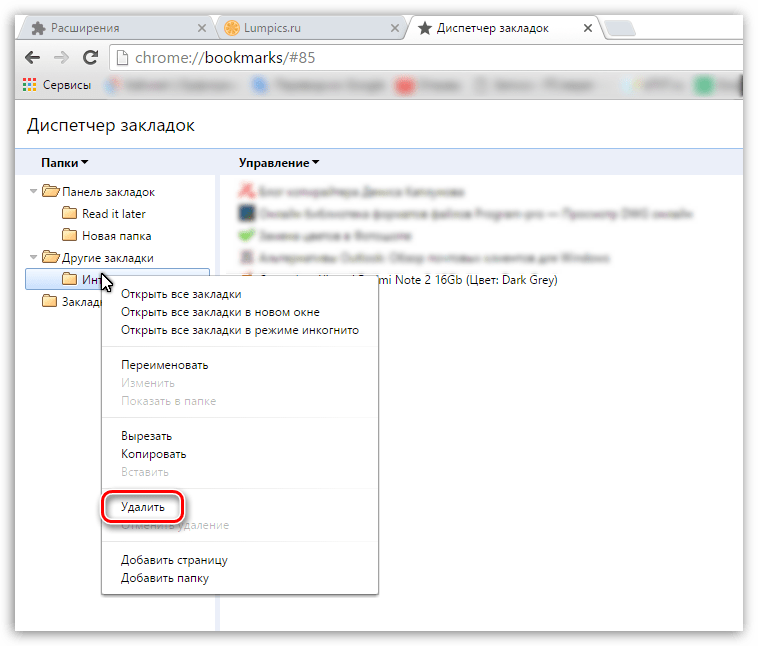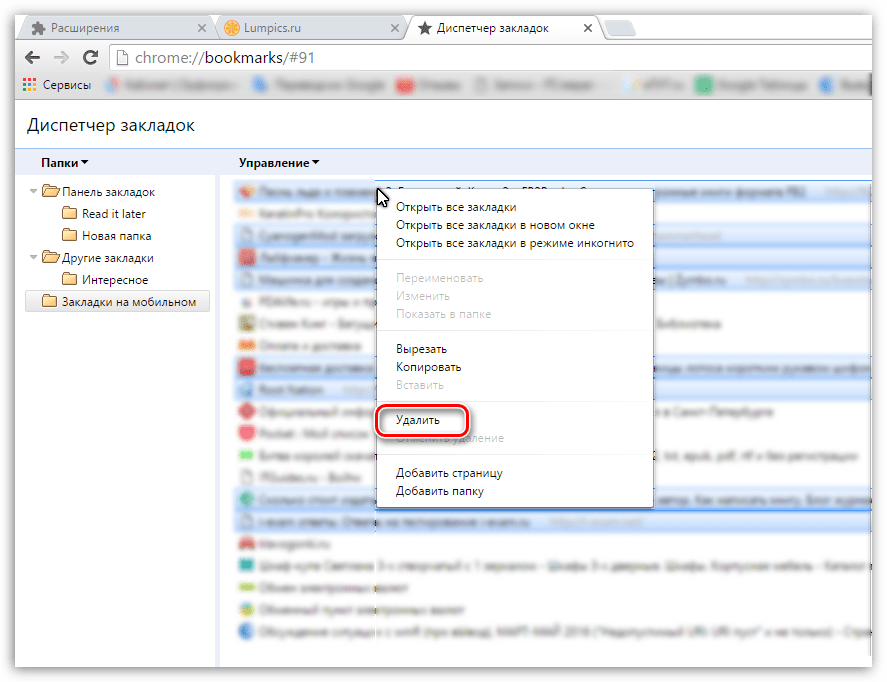Как выделить несколько закладок в хроме
Как удалить сохраненные закладки в Google Chrome
Практически любой пользователь в интернете для удобного посещения любимых сайтов создает закладки. Они выступают отдельным функционалом браузера, которыми можно управлять и при этом быстро переходить на часто посещаемые страницы. Но, несмотря на то, что Google Chrome не ограничивает своих пользователей в количестве сохраненных закладок, иногда их скапливается так много, что браузер просто переполнен ненужной информацией. В результате чего возникает необходимость удалить лишние закладки. Как это правильно сделать и можно ли их восстановить в будущем?
Что такое закладки в Гугл Хроме и для чего они нужны
Для тех, кто не знает, сначала дадим обозначение такому термину, как закладки. Итак, в интернете закладками называют ссылку быстрого доступа для перехода на нужный сайт. Представлены они в виде маленькой иконки-логотипа сайта и его названия. Чтобы открыть нужный вам сайт, достаточно нажать на логотип или на название, и в новой вкладке загрузится страница с ресурсом по указанной ссылке. Таким образом, вы сможете быстро перейти на нужный сайт, всего за пару секунд, и от вас не требуется каждый раз искать его через строку поиска запроса.
Если вы часто пользуетесь одними и теми же сайтами, то закладки станут для вас хорошим инструментом работы в браузере, однако слишком большое их количество может мешать вам или привести к торможению обозревателя.
Закладки могут размещаться в отдельном меню в Гугл Хроме, а могут быть помещены на панель закладок, которая располагается сразу под адресной строкой. Также Google Chrome предполагает создание отдельных папок, куда вы можете помещать сайты по категориям для более удобного их поиска и использования. Это своего рода быстрый путь к важным для вас сайтам без использования поисковой строки. Но если закладок скопилось сильно много или некоторые из них вы давно не используете, то почистите браузер от ненужной информации.
Как удалить закладки
Если вы случайно добавили сайт в закладки или у вас скопилось очень много избранных сайтов, которые уже не помещаются на панель браузера, то вы можете их полностью или выборочно удалить. Сделать это очень просто одним из нижеперечисленных способов, а также в зависимости от того, где вы их сохраняете.
С панели закладок
Если у вас избранные сайты хранятся на панели закладок, то очистить их совершенно несложно. Такой способ больше подойдет для выборочного удаления страниц. Сделать это можно следующим образом:
Таким же способом вы можете удалить выборочно не только один, а сразу несколько ненужных сайтов. Есть и альтернативный не менее простой способ очистки страницы с панели закладок. Для этого нужно перейти на сам сайт и открепить звездочку в адресной строке справа. Звездочка поменяет цвет, с желтого на белый, а сама закладка ресурса исчезнет с верхней панели браузера.
Полное удаление
Если вы хотите удалить все закладки или одним кликом сразу несколько, тогда вам больше подойдет следующий вариант очистки:
Стоит предупредить, что удалить целую папку вы сможете только собственно созданную. Системную папку Хрома вы очистить не сможете, однако сможете удалить ее содержимое, то есть ненужные сайты.
Удалить закладки вы можете и другим, но более сложным способом – через системную папку Google Chrome на компьютере. Для этого сначала откройте доступ к скрытым файлам и папкам, а после перейдите по следующей ссылке через проводник или вручную: «AppData\Local\Google\Chrome\User Data\Default». В папке «Default» отыщите файл «Bookmarks», он отвечает за закладки, и просто удалите его. Выйдите из жесткого диска, запустите Хром и проверьте, удалились ли избранные сайты.
Можно ли восстановить закладки после удаления
Бывают и такие случаи, что вы удали закладки или одну конкретную закладку, а после возникла необходимость перейти на этот сайт, но вы не помните, как он назывался. Вместо того, чтобы обыскать весь интернет в надежде нужного сайта, можно попробовать восстановить ранее удаленные закладки. Так как закладки хранятся не только в браузере, но и в системном файле на компьютере Windows, то есть шанс восстановить их следующим образом:
Такой вариант больше подходит в том случае, если вы случайно очистили важный для вас сайт и сразу же хотите его восстановить в закладках. А если это произошло давно, то подобный способ не поможет, так как восстановит только прошлую работу Хрома. В противном случае останется обратиться к специальным программам, которые направлены на восстановление удаленных данных или вручную поискать этот сайт в истории посещения браузера и снова его добавить в закладки.
Как выделить несколько закладок в хроме

Многие любители серфинга на бескрайних просторах интернета используют обозреватель Chrome от всемирно известной компании Google. Постепенно в браузере накапливается много уже ненужной информации, в том числе отмеченные страницы сайтов, которые когда-то вызвали интерес и стали закладками.
Убираем закладки в Гугл Хром
Что делать если ваши закладки уже не вмещаются на экран монитора и приходиться листать их в поисках нужной? Ответ прост. Надо провести генеральную уборку в Google Chrome.
Способ 1: Удаление из списка
Если нужно быстро удалить одну закладку, то можно применить самый простой метод.
Устаревшая метка успешно отправлена в утиль.
Способ 2: Диспетчер закладок
Для самых требовательных юзеров в Гугл Хром присутствует специальный встроенный инструмент — «Диспетчер закладок». С его помощью удобнее управлять большим количеством закладок и, соответственно, удалять их. Каким образом в него попасть?
Диспетчер закладок позволяет делать еще много полезных вещей, например упорядочить, экспортировать, импортировать и изменять метки.
Способ 3: Удаление всех закладок
Бывает так, что закладок накопилось слишком много и разумнее удалить их все. Чтобы не копаться с каждой меткой и не тратить время зря, поступаем следующим образом.
Способ 4: Удаление файлов с закладками
Аннулировать все закладки можно и не заходя в обозреватель.
Как мы убедились, чистка лишних закладок в браузере Гугл Хром — дело несложное. Главное, не нужно превращать свой обозреватель в мусорную корзину. Запоминайте только ту информацию, которая действительно необходима к сохранению.
Как убрать избранное в Google Chrome: 5 простых метода
Возможность добавления ссылок в избранное предлагает большинство веб-обозревателей, в том числе продукт от корпорации Google. Чтобы данный инструмент принес максимальную пользу, нужно поддерживать актуальность информации в нем, иначе теряется основной смысл – быстрая навигация. Лучший способ создать максимально полезный список – удалить все закладки в Google Chrome и создать их заново или хотя бы убрать абсолютно бесполезные элементы избранного. Выполнить как полную, так и частичную очистку раздела в Хроме поможет наша инструкция из 5 простых и удобных в реализации методов.
Зачем удалять закладки в Гугл Хроме
Существует несколько основных причин для того, чтобы освободить раздел с закладками в браузере Гугл:
Как убрать закладки в Гугл Хром
Есть масса методов, позволяющих почистить закладки в Гугл Хром, из-за чего сложно понять, когда и какой способ будет лучшим. Получить полное представление помогут достоинства и недостатки методов.
Способ 1: через сайт
Это несложный метод, позволяющий удалить несколько или все закладки в Гугл Хром в режиме онлайн.
Плюсы:
Минусы:
Способ 2: с панели закладок
Это лучшее решение, позволяющее быстро удалить закладки в Гугл Хром. Метод требует выборочную очистку. С одной стороны, это плюс, так как позволяет перебрать нужные, бесполезные ссылки и сразу их удалить. С другой – для удаления большого списка придется потратить немало времени.
Как просто очистить пару закладок в Гугл Хроме:
Плюсы:
Минусы:
Способ 3: при помощи «Диспетчера закладок»
Специальный инструмент для управления закладками позволяет их не только создавать и редактировать, но также и удалять.
Как деинсталлировать ссылки с избранного в браузере Chrome:
Плюсы:
Минусы:
Способ 4: кнопкой на сайте
Существует способ сразу убрать ссылку на сайт с закладок всего за 2 клика, но он требует, чтобы мы перешли на эту страницу. Находясь на веб-портале, добавленном в избранное, нужно лишь щелкнуть по изображению звезды в правой области адресной строки и нажать по кнопке «Удалить».
Плюсы:
Минусы:
Способ 5: вручную деинсталлировать файл с закладками
Если закладки не нужны вовсе, можем просто удалить файл и полностью избавиться от всех ссылок в избранном.
Плюсы:
Минусы:
Это все простые методы, позволяющие отформатировать избранное или частично удалить закладки. Их более чем достаточно, поэтому необходимость в более сложных способах все равно отсутствует.
Варианты удалить все закладки в Гугл Хром сразу на компьютере или телефоне
Удалить все закладки в Google Chrome сразу на компьютере или телефоне необходимо в ситуациях, когда сохраненная информация уже не нужна или больше не актуальна. К этому действию прибегают многие пользователи, независимо от рода деятельности.
Существует несколько способов очистки браузера от накопившихся сохраненных сайтов. Каждый из них не потребует от Вас профессиональных навыков или большого опыта работы с Гугл Хром.
О закладках в браузере
Добавление закладок — полезная функция Google Chrome, которая сохраняет ссылки на нужную информацию или ресурсы. Она облегчает работу в браузере, позволяет пользователю все в пару кликов переходить на любимые сайты и часто посещаемые страницы в интернете. Ссылки в избранном можно комбинировать по темам, добавлять в отдельные папки внутри Хрома. Делается это нажатием на «звездочку» напротив адресной строки. Браузер сохраняет ссылку на страницу сайта во внутренний «Диспетчер».
Chrome не имеет ограничений по количеству добавлений ресурсов в «Избранное». Со временем их накапливается слишком много. Это приводит к путанице, потере важной информации, нервному напряжению и снижению рабочей активности.
Причины удаления закладок:
Иногда пользователи часами могут “рыться” в своей панели ссылок в поисках нужного ресурса. Поэтому диспетчер необходимо чистить от устаревшей информации и битых адресов. Порядок в избранном сэкономит время и нервы, а также повысит уровень комфорта при работе с браузером. Частично избежать, некоторых из перечисленных, проблем можно, если изначально правильно настроить панель закладок в Гугл Хром.
Способы удаления на компьютере
Разработчики предусмотрели несколько способов удаления закладок из браузера. Ни один из них не требует от пользователя дополнительных знаний и навыков специалиста.
Как быстро убрать с панели закладок
Чаще всего пользователи очищают раздел «Избранное» вручную. Этот способ позволяет избавиться только от лишних адресов.
Стереть сохраненные страницы можно кнопкой «Delete» на клавиатуре. Это сэкономит время, если в диспетчере большое количество устаревших ссылок.
Убираем “звездочку” после перехода на сайт
Если раздел «Избранное» несильно заполнен, Вы можете воспользоваться другим способом. Для этого необходимо:
После выполненных действий, содержимое «Диспетчера» удалится автоматически. Этот способ также подходит при случайном обнаружении сохраненных ресурсов.
Как удалить сразу несколько сайтов или полностью почистить весь список избранных сайтов
А также накопившиеся ссылки можно удалить одним кликом. Эти способы подходят в случаях, когда у Вас нет свободного времени или сохраненных сайтов слишком много.
Через диспетчер в меню Хрома
Чтобы очистить раздел «Избранное» инструментом в меню браузера, необходимо:
Через системную папку Windows
Удалить закладки из Хрома можно вручную. Для этого необходимо узнать месторасположения системной папки Хрома. Этот способ удаляет все избранные закладки.
Как удалить закладку на телефоне
Мобильный Chrome также позволяет создавать и удалять избранные сайты. Интерфейс приложения копирует компьютерную программу, поэтому иконки и значки идентичны.
Андроид
Чтобы удалить на телефоне с операционной системой Android, необходимо:
Алгоритм действия на IOS и Android — одинаковый. Чтобы стереть ссылки:
Иногда вирусные программы автоматически добавляют ссылки в «Избранное». В этом случае можно переустановить Гугл Хром.
Как вернуть случайно удаленные закладки
Если нужная ссылка была случайно удалена, ее можно восстановить из папки Temp. Там Windows сохраняет временные файлы, недавно измененные пользователем. По умолчанию эта папка находится на диске C.
Помните, что компьютер сохраняет данные по работе от предыдущего запуска Google Chrome. Если закладки были удалены давно, то этот способ не поможет. Чтобы восстановить нужную закладку, придется вручную искать ее в истории браузера.
Как удалять закладки в браузере Google Chrome
Google Chrome интересен тем, что осуществив вход в свой аккаунт в браузере на все устройства, все закладки, которые были добавлены в браузере, будут синхронизированы на всех устройствах.
Как удалять закладки в Google Chrome?
Обратите внимание, если у вас активирована синхронизация закладок в браузере, то, удалив закладки на одном устройстве, они перестанут быть доступными и для других.
Способ 1
Наиболее простой способ удаления закладки, но он не подойдет, если вам необходимо удалить большой пакет закладок.
Суть данного способа заключается в том, что вам потребуется перейти на страницу закладки. В правой области адресной строки загорится золотая звездочка, цвет которой и говорит о том, что страница имеется в закладках.
Щелкнув по данной иконке, на экране отобразится меню закладки, в котором вам лишь остается щелкнуть по кнопке «Удалить».
После выполнения данных действий звездочка потеряет свой цвет, говоря о том, что страница больше не располагается в списке закладок.
Способ 2
Данный метод удаления закладок будет особенно удобен, если вам потребовалось удалить сразу несколько закладок.
Для этого щелкните по кнопке меню браузера, а затем в отобразившемся окне перейдите к пункту «Закладки» – «Диспетчер закладок».
В левой области окна отобразятся папки с закладками, а в правой, соответственно, содержимое папки. Если вам потребовалось удалить определенную папку вместе с закладками, щелкните по ней правой кнопкой мыши и в отобразившемся контекстном меню выберите пункт «Удалить».
Обратите внимание, что удалять можно только пользовательские папки. Папки с закладками, которые уже были предустановлены в Google Chrome, удалить невозможно.
Кроме этого, вы можете и выборочно удалять закладки. Для этого откройте нужную папку и начинайте выделять закладки, подлежащие удалению, мышкой, не забывая для удобства зажать клавишу Ctrl. Как только закладки будут выбраны, щелкните по выделению правой кнопкой мыши и в отобразившемся меню выберите пункт «Удалить».
Данные простые способы позволят легко удалять лишние закладки, поддерживая наилучшую организацию браузера.
Помимо этой статьи, на сайте еще 12548 инструкций.
Добавьте сайт Lumpics.ru в закладки (CTRL+D) и мы точно еще пригодимся вам.
Отблагодарите автора, поделитесь статьей в социальных сетях.